Cách đổi địa chỉ email đăng nhập Facebook trên iPhone và Android
Chuyển đổi số - Ngày đăng : 07:00, 20/12/2020

Bạn đăng ký tài khoản Facebook từ những ngày đầu mạng xã hội này hoạt động? Bạn sử dụng địa chỉ email sinh viên để đăng ký tài khoản Facebook và bây giờ nó không còn khả dụng? Bạn mất quyền truy cập vào tài khoản email liên kết với tài khoản Facebook? Hoặc bạn đơn giản chỉ muốn đổi địa chỉ email hiện tại trên tài khoản Facebook?
Cho dù lý do là gì, dưới đây là hướng dẫn cách đổi địa chỉ email liên kết với tài khoản Facebook trên ứng dụng Android và iOS.
Nếu bạn chưa biết, bạn có thể sử dụng địa chỉ email liên kết với Facebook để đăng nhập vào tài khoản. Ngoài ra, những người dùng khác có thể tìm và kết nối với bạn bằng địa chỉ email này. Dĩ nhiên, bạn cần bật tính năng cho phép người khác tìm mình bằng địa chỉ email trong cài đặt của Facebook.
Lưu ý: Chúng tôi thực hiện bài hướng dẫn này trên ứng dụng Facebook dành cho iPhone, nhưng bạn hoàn toàn có thể thực hiện tương tự với ứng dụng Facebook trên Android.
Để đổi địa chỉ email trên Facebook, bạn làm theo các bước sau đây:
Bước 1: Mở ứng dụng Facebook trên smartphone Android hoặc iPhone.
Bước 2: Bấm nút hình ba thanh ngang ở phía trên hoặc phía dưới góc phải.
Bước 3: Chọn Settings & Privacy (Cài đặt và quyền riêng tư), sau đó chọn Settings (Cài đặt).
Bước 4: Ở màn hình tiếp theo, bạn chọn Personal Information (Thông tin cá nhân trong) phần Account Settings (Cài đặt tài khoản).
Bước 5: Kế đến, bạn chọn phần Contact Info (Thông tin liên hệ).
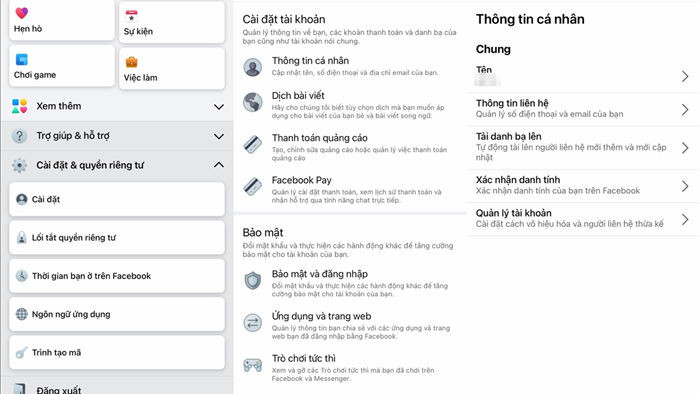
Bước 6: Tiếp theo, bạn bấm nút Add Email Address (Thêm địa chỉ email), sau đó nhập địa chỉ email bạn muốn thêm, rồi xác nhận bằng mật khẩu đăng nhập tài khoản Facebook, và bấm nút Add Email (Thêm Email).

Bước 7: Facebook sẽ gửi một email xác nhận đến địa chỉ email bạn nhập ở trên, hãy mở email đó và bấm nút xác nhận. Nếu bạn thấy thông báo Successfully (Thành công), nghĩa là bạn đã thêm địa chỉ email vào tài khoản Facebook thành công.
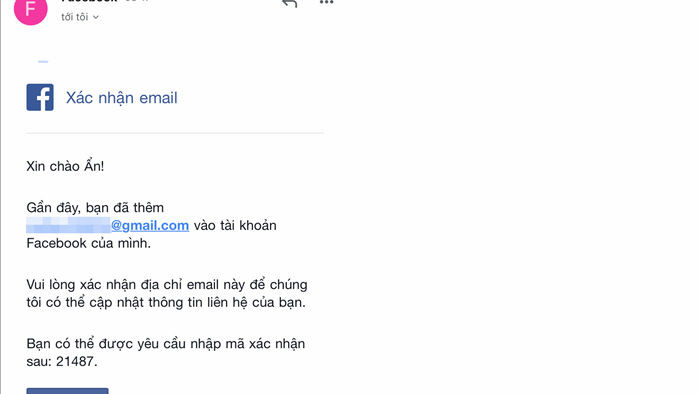
Bước 8: Để đặt email mới làm email đăng nhập tài khoản chính, bạn quay lại phần Manage contact info (Quản lý thông tin liên hệ) bằng cách làm theo Bước 1 - 5. Tại màn hình Manage contact info (Quản lý thông tin liên hệ), bạn bấm lên địa chỉ email vừa thêm, sau đó bấm nút Make primary (Chọn làm email chính).
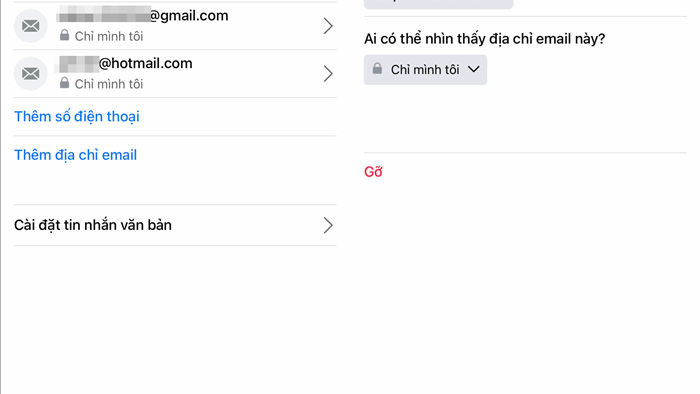
Bước 9: Bây giờ, bạn có thể xóa địa chỉ email cũ bằng cách chọn nó và bấm nút Remove (Gỡ).
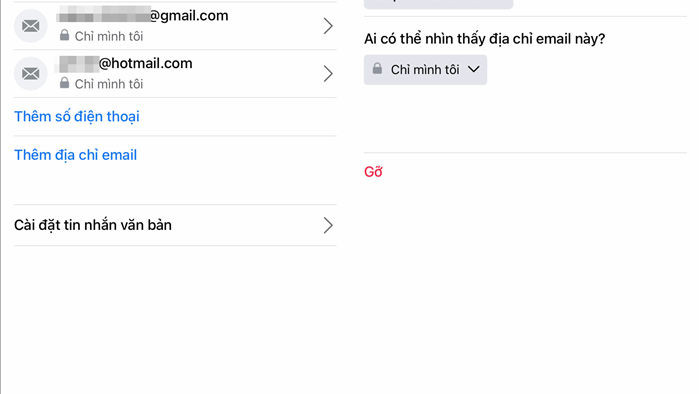
Kể từ bây giờ, bạn có thể đăng nhập vào Facebook bằng địa chỉ email mới. Bạn cũng có thể cho phép người khác tìm và kết nối với bạn bằng địa chỉ email này.
